
چگونه پورت دیتابیس را در وردپرس تغییر دهیم؟
سرفصل های مقاله
وردپرس یک ابزار مدیریت محتوای اوپن سورس است و به زبان های PHP و Mysql نوشته شده است. همچنین به عنوان نرم افزار وبلاگ نویسی و چارچوبی برای توسعه وب شناخته شده است و از بیش از ۶۰ میلیون وب سایت پشتیبانی می کند. وردپرس برای مدیریت وب سایت بسیار انعطاف پذیر است و از هزاران افزونه و تم رایگان و پریمیوم استفاده می کند. اگر دیتابیس شما در پورت دیگری قرار دارد ، بنابراین لازم است که شماره پورت در تنظیمات پیکربندی وردپرس را تغییر دهید. این آموزش به شما کمک می کند تا با استفاده از مراحل زیر پورت دیتابیس در وردپرس را تغییر دهید.
در ادامه با ما در شتابان هاست همراه باشید.
مراحل تغییر پورت دیتابیس در وردپرس:
مرحله ۱) با نام کاربری و رمز عبور وارد صفحه سی پنل خود شوید.
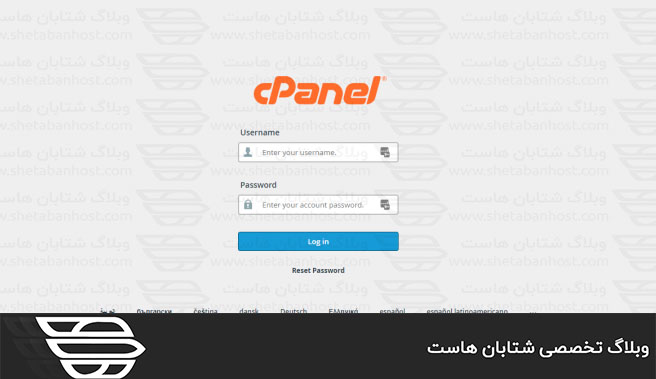
مرحله ۲) به بخش Files بروید و روی File Manager کلیک کنید یا می توانید از طریق برنامه FTP مانند FileZilla به پرونده دسترسی پیدا کنید.
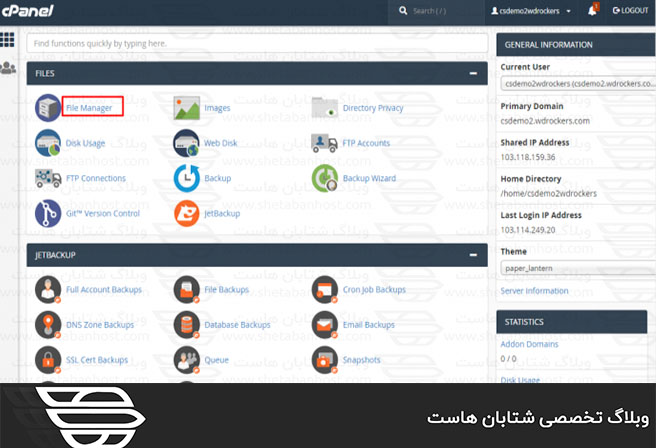
مرحله ۳) پرونده wp-config.php را در پوشه public_html قرار دهید.
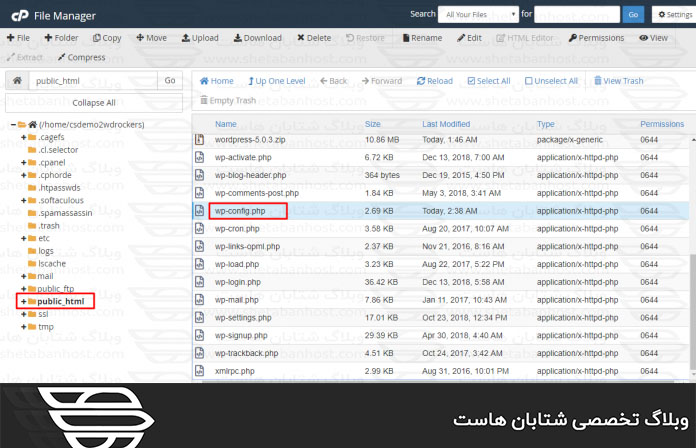
مرحله ۴) بر روی آن راست کلیک کرده و گزینه Edit را انتخاب کنید یا می توانید از نوار Menu از دکمه Edit استفاده کنید.
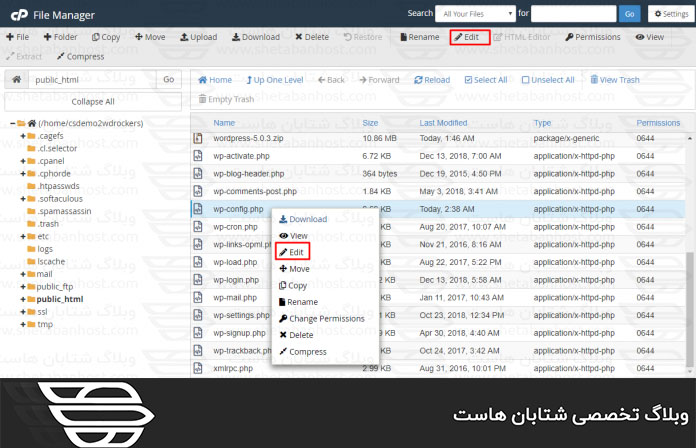
مرحله ۵) حالا یک پنجره جدید ظاهر میشود و با کلیک روی دکمه “Edit” آن را ویرایش کنید.
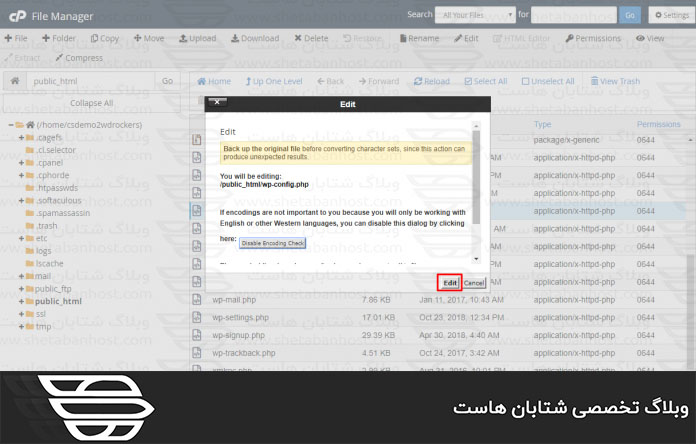
مرحله ۶) کلمه کلیدی (DB_HOST (ctrl+f را جستجو کنید و آدرس پورت پیش فرض را به عنوان “localhost” پیدا خواهید کرد. می توانید آدرس پورت دیتابیس جدید خود را تغییر داده و روی ذخیره تغییرات (Save Changes) کلیک کنید.
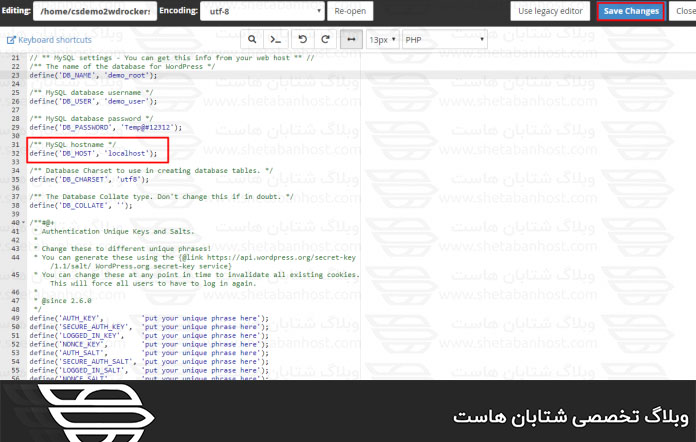
توجه: پس از تغییر پورت دیتابیس ، مطمئن شوید که name و user دیتابیس به درستی وارد شده است.

